在 Tiktok 上固定视频并让视频走红的步骤和技巧
与许多视频共享平台一样,一旦你将视频固定在 TikTok 上,它就会出现在你的动态顶部。现在,它无疑是领先的平台,通过滚动浏览大量视频内容,让人们的目光停留在手机上数小时。因此,如果你想提高某个视频的参与度或将热门视频优先放在个人资料顶部,最好将其固定在 TikTok 上。整个内容将引导你完成如何在 TikTok 上固定视频的教程,以及如何取消固定视频并创建最佳的 TikTok 固定视频。现在就开始吧!
如何在TikTok上固定视频以使您的帐户流行起来
每当您访问创作者个人资料时,您首先会看到三个顶部带有固定标记的视频。这实际上是一种吸引注意力的方式,可以吸引人们观看并增加参与度。因此,您需要知道如何在 TikTok 上固定视频以使其流行起来。请参阅以下步骤以成功实现它。
步骤1进入“TikTok”应用,然后点击“个人资料”按钮。滚动浏览“个人资料”以选择要置顶的视频。然后点击该视频。
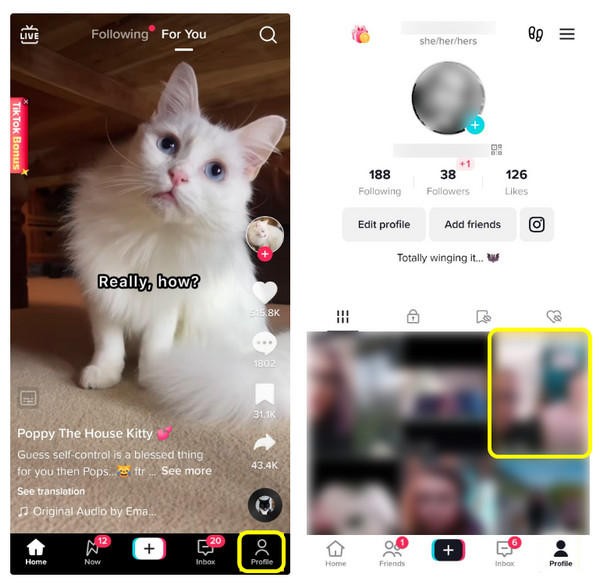
第2步在所选视频的右侧,有“三个点”图标;点击它,然后选择“固定”选项将此视频固定在您的TikTok上。然后您返回到“个人资料”,并在顶部看到带有“固定”标记的视频。
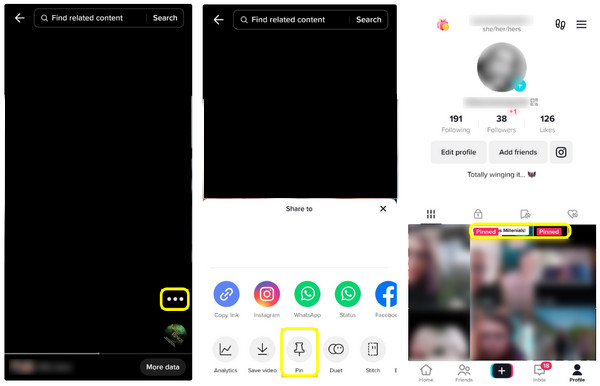
在 TikTok 上固定视频的技巧
了解如何在 TikTok 上固定视频后,如何确保固定视频会广为流传?在选择要固定的视频之前,请考虑以下一些技巧,以便在 TikTok 上制作完美的固定视频
- 选择最能代表您品牌的视频固定在 TikTok 上。
- 考虑更改您的固定视频,以使您的个人资料更具吸引力,并让其他视频脱颖而出。
- 选择您拥有的最佳视频。这些视频可能是热门视频,或者更有可能热门的视频。
- 开始在其他社交媒体平台上推广您的 Pinned TikTok 视频。您可以在 Instagram、YouTube 或 Twitter 等平台上分享它。
您能取消固定 TikTok 上的一个视频并更改为另一个视频吗?
这就是如何在 TikTok 上固定视频!如何取消固定?TikTok 是否允许您取消固定视频并固定另一个视频?好处是,每当您想取消固定视频以将其替换为新视频时,取消固定就像固定视频一样简单。操作方法如下:
步骤1进入 TikTok 主屏幕后,点击“个人资料”图标。从个人资料提要顶部选择要删除的“固定视频”。
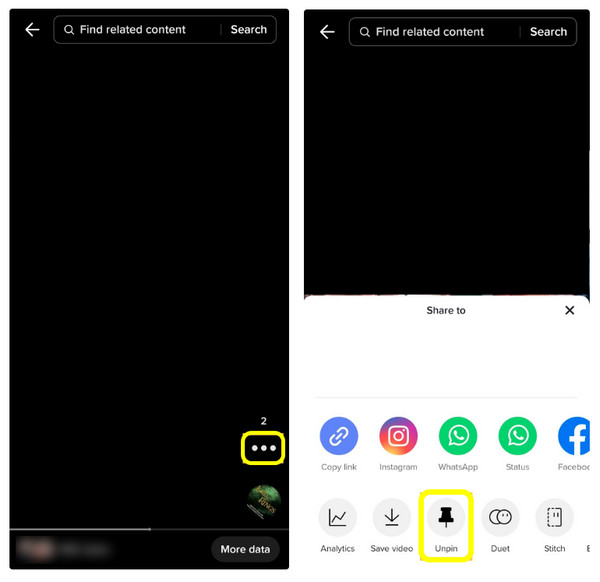
第2步点击右侧的“三个点”,然后选择“取消固定”。您可以返回“个人资料”,并用新视频替换已删除的固定 TikTok 视频。
为TikTok制作精彩固定视频的推荐方法
除了知道如何在 TikTok 上固定视频外,最好考虑一下该视频是否值得固定。当然,你不会在不考虑你的粉丝是否会喜欢它的情况下在 TikTok 上选择你的视频。借助 4Easysoft 全视频转换器,您可以确保拥有 TikTok 上最好的 Pinned 视频!借助其强大的编辑功能,例如应用效果、预制主题、滤镜等,您可以让您的视频比任何人都更具吸引力。此外,您还可以添加背景音乐和文本,并使用其数十种布局来创建 TikTok 视频拼贴。

具有多种编辑工具的编辑器,可以制作视频、幻灯片和拼贴画。
具有分屏编辑器,可让您在一帧中添加两个视频。
可自定义的视频设置,例如纵横比、分辨率、质量等。
配备预览窗口来监控您应用的所有编辑。
步骤1免费下载”程序 4Easysoft Total Video Converter。在桌面上运行它。从上面的菜单选项卡转到“MV”,然后添加您的视频。
第2步点击“星形魔杖”图标开始编辑。编辑窗口允许您访问“旋转和裁剪”、“效果和滤镜”、“水印”、“音频”和“字幕”选项卡。根据您想要在固定的 TikTok 视频中执行的操作使用它们。
步骤3之后,您可以在“主题”部分选择一个主题。导航到“设置”可以添加开始和结束标题,并使用旁边的按钮对其进行自定义。
至于添加音频,您可以选择“保留原始音轨”或添加“背景音乐”。勾选“循环播放”复选框可重复播放;您还可以添加淡入/淡出效果。
步骤4最后,点击“导出”按钮。如果需要,可以通过点击“格式”菜单更改格式。然后,调整其他设置,例如帧速率、质量和分辨率。您已准备好点击“开始导出”并应用您学到的有关如何在 TikTok 上固定视频的知识。
关于如何在 TikTok 上 Pin 视频的常见问题解答
-
TikTok 上的“pinned”是什么意思?
您选择的视频上会显示“Pinned on TikTok”字样,该字样会在您的个人资料页面顶部显示。有了它,您可以获得更多特定视频的观看次数,并提高 TikTok 帐户的参与度。
-
为什么 TikTok 不允许我固定视频?
如果您无法在 TikTok 上固定视频,则可能是您未启用 Pin 功能。不幸的是,如果不是这种情况,Pin 功能将无法使用;由于 TikTok 没有提供确切的详细信息,因此不确定此功能适用于哪些人。
-
TikTok 会突然删除固定视频吗?
不会。TikTok 有时会出现延迟或故障,因此您可能会发现 Pin 的视频丢失。但只需简单刷新或重启即可。
-
我可以在 TikTok 上固定多少个视频?
TikTok 允许您将最多三个视频内容固定到您的个人资料页面,它们位于您的提要顶部,并以红色背景上的固定标记显示。
-
我可以在已置顶的 TikTok 视频中置顶评论吗?
是的。一旦创作者收到评论,他们就有机会将自己最喜欢的评论置顶,并将其放在评论部分上方。为此,请点击并按住您想要突出显示的评论。选择“置顶”选项。即使有人回复或评论您的视频,置顶的评论仍将保留在顶部。
结论
今天就到这里!您刚刚学习了如何在 TikTok 上置顶视频、取消置顶视频,以及置顶视频时需要考虑的其他有用提示。此外,您还将了解最好的程序,以帮助您制作最佳置顶 TikTok 视频并广为传播,即 4Easysoft 全视频转换器。免费获取并探索本内容中未提及的其他强大功能。请随意使用它们并创建精美的视频、幻灯片、拼贴画等!


